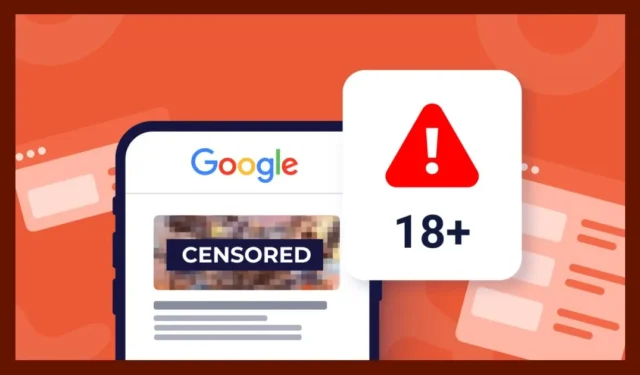
Myönnetään se: meillä kaikilla on lapsia ympärillämme, ja joskus meidän on luovutettava puhelimemme heille. Puhelimen jakaminen ei ole huono asia, mutta ongelma alkaa ilmetä, kun lapset löytävät aikuisille tarkoitettuja verkkosivustoja verkosta.
Internet on paikka, jossa on sekä hyvää että huonoa sisältöä. Lapsesi voivat tietämättään käyttää aikuisten verkkosivustoja, mikä saattaa vaikuttaa heidän mielenterveyteensä. Tällaisten ongelmien estämiseksi olisi parasta estää puhelimellasi aikuisille suunnatut sivustot.
Aikuisten verkkosivustojen estäminen puhelimessa on melko helppoa, mutta saatat joutua asentamaan ja käyttämään kolmannen osapuolen sovelluksia. Vaikka et haluaisi käyttää mitään kolmannen osapuolen sovellusta, sinun on tehtävä muutama muutos DNS-asetuksiin estääksesi aikuisille suunnatut sivustot.
Kuinka estää aikuisille suunnatut sivustot puhelimellani?
Joten jos etsit kuinka estää aikuisille suunnatut verkkosivustot puhelimellasi, olet päätynyt oikealle sivulle. Tässä artikkelissa jaetaan joitain parhaista ja helpoimmista tavoista estää aikuisille tarkoitettuja verkkosivustoja Androidissa. Aloitetaan.
1) Ota SafeSearch-suodattimet käyttöön
Jos käytät Google Chrome -selainta verkon selaamiseen, voit harkita SafeSearch-suodattimien ottamista käyttöön. Näin voit ottaa SafeSearch-suodattimet käyttöön Google Chrome -selaimessa.
1. Avaa ensin älypuhelimesi Google Chrome -selain. Paina nyt kotipainiketta siirtyäksesi aloitusnäyttöön.
2. Vieritä nyt Google-haun alaosaan ja napauta Asetukset > Hakuasetukset.

3. Vieritä hakuasetuksissa alas ja valitse SafeSearch-suodattimien altaPiilota seksuaaliset tulokset.
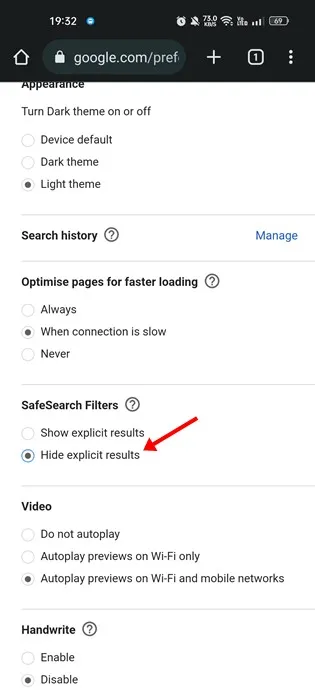
4. Kun olet valmis, vieritä alas ja napauta Tallenna -painiketta.
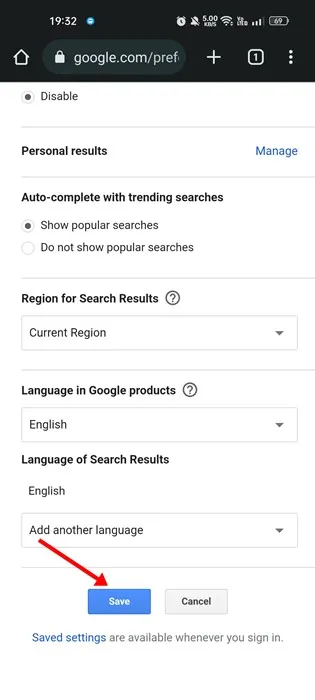
Se siitä! Tämä todennäköisesti estää aikuisille suunnatut sivustot Googlen hakutuloksista.
2) Ota käyttöön tehostettu suojaus Google Chromessa
Google Chrome -selaimen tehostettu suojaustila suojaa vaarallisia verkkosivustoja, latauksia ja laajennuksia. Selaustila estää myös haitalliset aikuisille suunnatut sivustot. Joten sinun on myös kytkettävä se päälle.
1. Avaa ensin Google Chrome -selain puhelimessasi ja napauta kolmea pistettä.
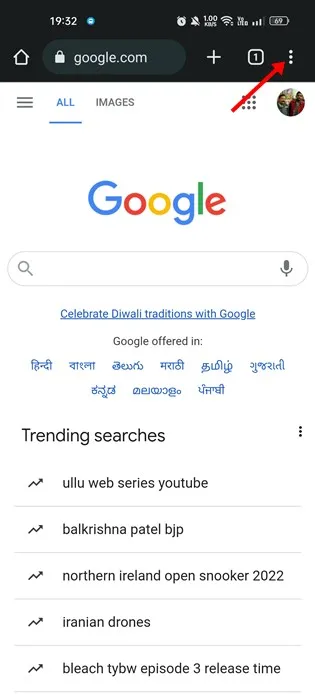
2. Napauta näkyviin tulevasta vaihtoehtoluettelosta Asetukset.
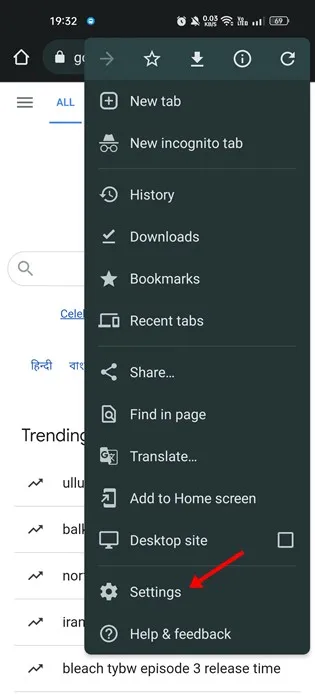
3. Vieritä Asetuksissa alas ja napauta ’Tietosuoja ja turvallisuus’
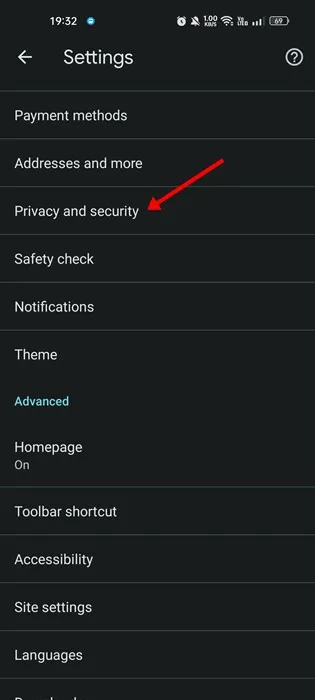
4. Napauta Tietosuoja ja suojaus -kohdassa Selaussuoja.
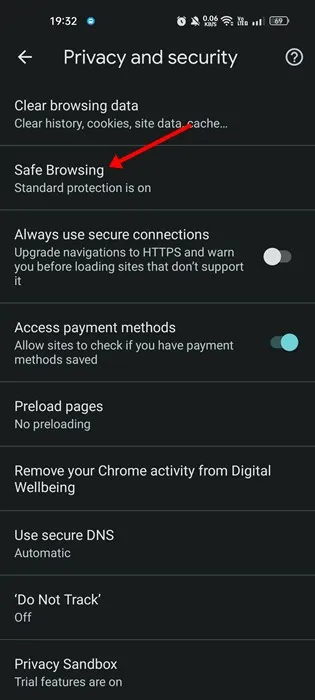
5. Valitse seuraavaksi Paranna selausta -tila.
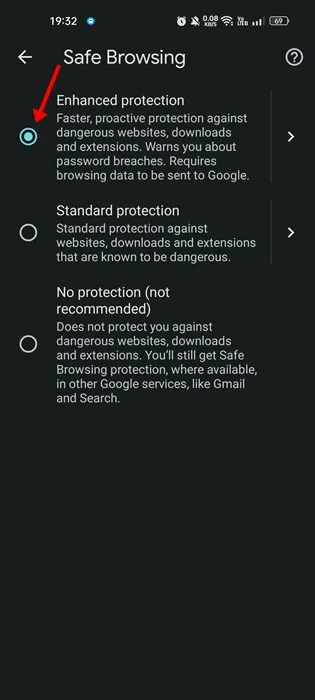
Se siitä! Näin voit estää aikuisille suunnatut sivustot puhelimessasi.
3) Estä aikuisille suunnatut verkkosivustot puhelimissa käyttämällä digitaalista hyvinvointia
Nykyaikaisiin Android-älypuhelimiin sisäänrakennettu Digital Wellbeing -sovellus voi estää verkkosivustot, joita lastensi ei mielestäsi pitäisi nähdä. Digital Wellbeing voi kuitenkin estää verkkosivustoja vain Chrome-selaimen kautta.
Sinun tulee noudattaa opasta estääksesi aikuisille suunnatut sivustot Google Chromessa.
4) Asenna OpenDNS puhelimeesi
OpenDNS on yksi parhaista ilmaisista julkisista DNS-palvelimista, jotka ovat saatavilla verkossa niille, jotka eivät tiedä. Voit määrittää sen puhelimessasi estämään aikuisille suunnatut sivustot. Näin määrität OpenDNS:n estämään aikuisille suunnatut verkkosivustot puhelimessa.
1. Lataa ja asenna DNS-vaihtaja -sovellus Android-älypuhelimeesi.
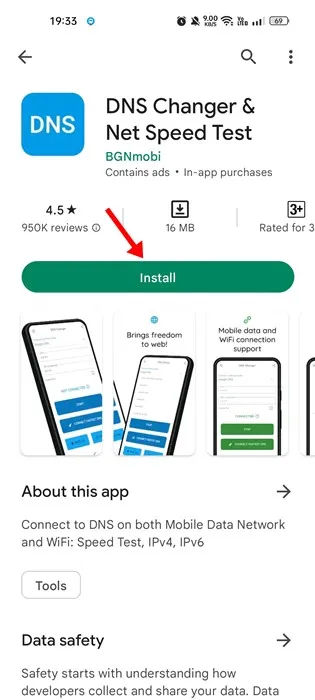
2. Kun olet ladannut, avaa sovellus. Nyt näet alla olevan kaltaisen käyttöliittymän. Napauta tässä avattavan valikon nuolta Valitse DNS-palveluntarjoaja vieressä.
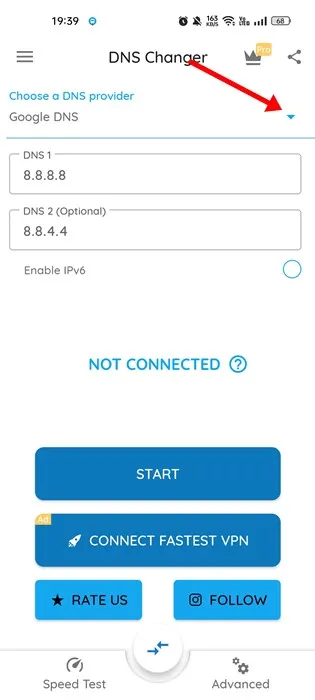
3. Valitse avattavasta luettelosta OpenDNS.
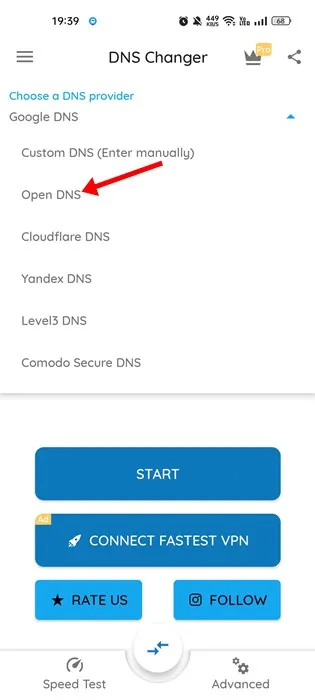
4. Kun olet valinnut, napauta Käynnistä-painiketta.
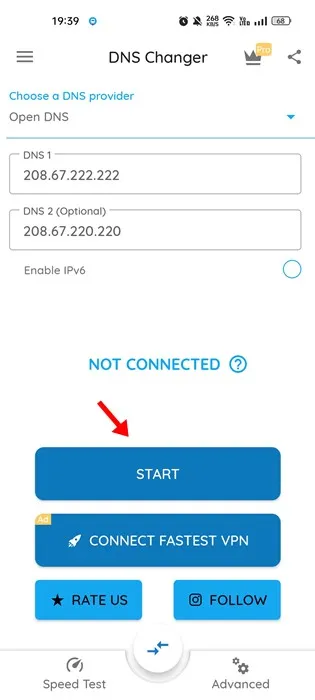
Se siitä! Näin voit asettaa OpenDNS:n puhelimeesi estämään aikuisille suunnatut sivustot.
5) Aktivoi Google Play -rajoitukset
Lapsilukon aktivointi Google Play Kaupassa ei estä aikuisille suunnattuja verkkosivustoja, koska sillä ei ole mitään tekemistä niiden kanssa. Tämä kuitenkin estää lapsiasi asentamasta sopimattomia sovelluksia. Joten lapsilukon aktivoiminen Google Play Kaupassa on toinen hyvä tapa poistaa aikuisille tarkoitettua sisältöä puhelimesta.
1. Avaa Google Play Kauppa Android-laitteellasi.
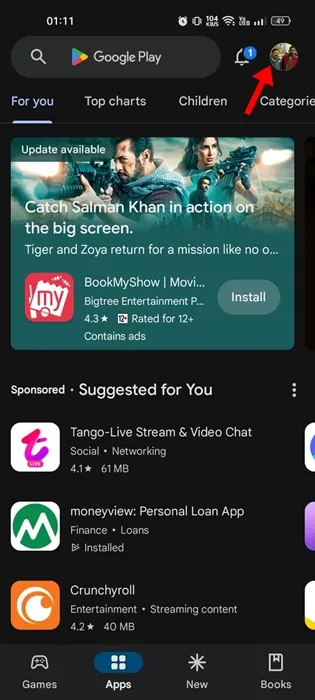
2. Kun sovellus avautuu, napauta vasemmassa yläkulmassa olevaa valikkokuvaketta.
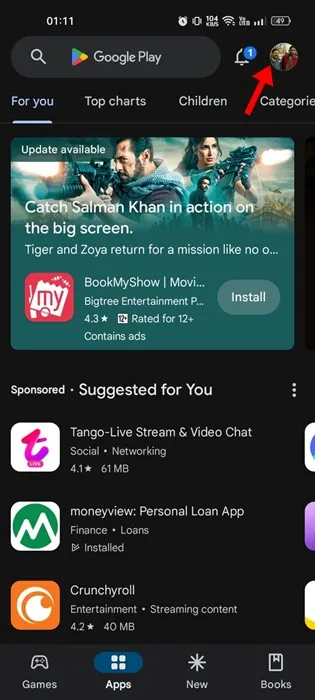
3. Valitse näkyviin tulevasta valikosta Asetukset.
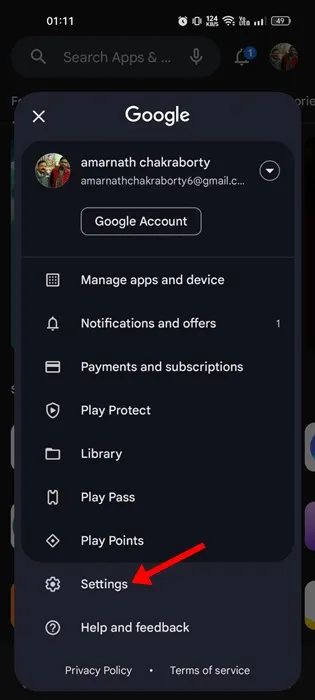
4. Napauta Asetukset-näytössä kohtaa Perhe.
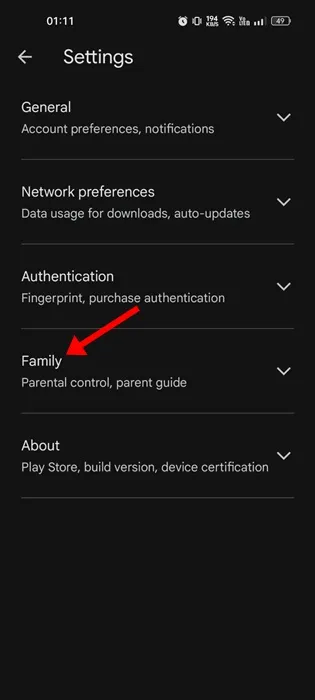
5. ota seuraavassa näytössä käyttöön lapsilukko ja luo PIN-koodi lisätäksesi rajoituksia Google Play Kauppaan.
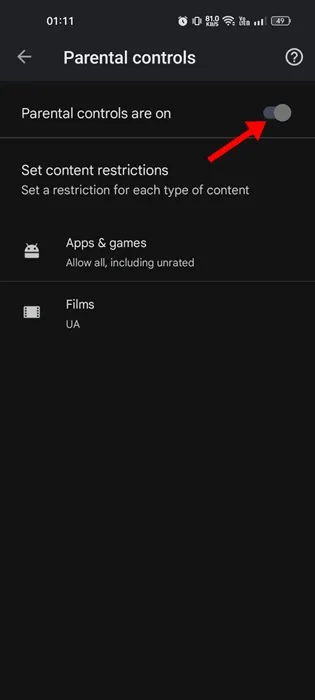
Se siitä! Näin voit aktivoida Google Playn lapsilukon estääksesi sovelluksia ohjaamasta sinua aikuisaiheisille verkkosivustoille.
6) Käytä lapsilukkosovelluksia
Android-älypuhelimille on saatavilla satoja lapsilukkosovelluksia. Useimmat Androidin lapsilukkosovelluksista tarjoavat sijainnin jakamis- ja sisällönsuodatusominaisuudet.
Voit käyttää lapsilukkosovelluksia, kuten Norton Family Parental Control, FamiSafe jne., estääksesi aikuisille suunnatut sivustot puhelimessasi. Olemme jo jakaneet luettelon Androidin parhaista lapsilukkosovelluksista.
Sinun on tutustuttava tähän oppaaseen ja asennettava tarpeisiisi sopiva sovellus. Parhaiden ominaisuuksien saamiseksi on suositeltavaa ostaa ja käyttää lapsilukkosovelluksen premium-versioita.
7) Kuinka estää aikuisten verkkosivustot iPhonessani?
iOS- ja iPadOS-käyttöjärjestelmissä sinulla on verkkosisältöominaisuus, joka suodattaa automaattisesti verkkosivuston sisällön rajoittaakseen aikuisten sisällön käyttöä. Ominaisuus toimii vain, kun käytät Safaria tai tuettuja sovelluksia.
iPhonen verkkosisältöasetuksissa voit myös lisätä tiettyjä verkkosivustoja estettyjen luetteloon. Näin voit estää aikuisille suunnatut verkkosivustot iPhonessa.
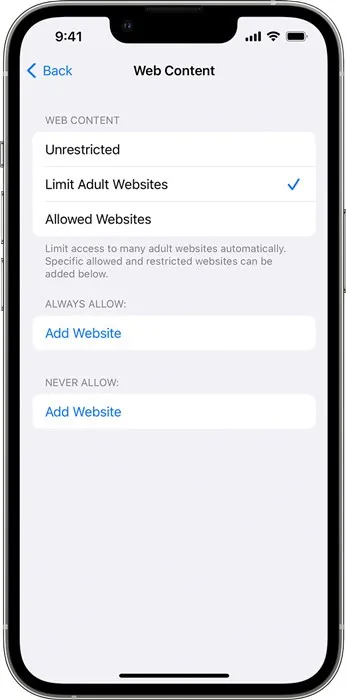
- Avaa Asetukset-sovellus iPhonessa ja napauta Räyttöaika.
- Napauta seuraavaksi Sisältö & Yksityisyysrajoituss ja anna näyttöajan salasana.
- Kun olet valmis, napauta kohtaa Sisältörajoitukset > Verkkosisältö.
- Nyt löydät kolme eri vaihtoehtoa. Jos haluat estää aikuisille suunnatut sivustot, valitse Rajoita aikuisille suunnattuja sivustoja.
- Voit myös lisätä manuaalisesti sivustot, jotka haluat estää. Napauta Lisää verkkosivusto Älä koskaan salli -osiossa ja lisää sivustot, jotka haluat estää.
Se siitä! Näin helppoa on estää aikuisille suunnatut verkkosivustot iPhonessa.
8) Estä aikuisille suunnattu sisältö verkossa AdGuard DNS:n avulla
AdGuard on julkinen DNS-palvelin, joka estää mainokset, seurantalaitteet ja aikuisille suunnatun verkkosisällön. Voit käyttää perheen suojauspalvelinta aikuisille suunnatun sisällön lukitsemiseen ja Safe Search & Vikasietotila aina kun mahdollista. Näin voit estää aikuisviihdesisällön verkossa asettamalla AdGuard DNS:n Androidin & iPhone
Androidilla
Jos haluat estää vain aikuisille suunnatun sisällön Android-puhelimellasi, sinun on noudatettava näitä ohjeita estääksesi aikuisille suunnatun sisällön. Tässä on mitä sinun on tehtävä.
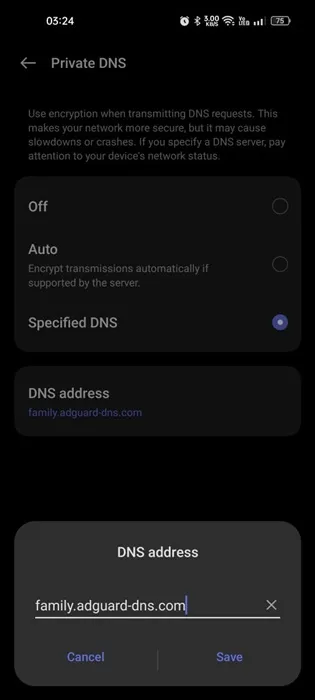
- Avaa Android-laitteesi Asetukset-sovellus.
- Napauta seuraavaksi Wi-Fi & Internet.
- Vieritä hieman alaspäin ja napauta Yksityinen DNS.
- Valitse Select Private DNS Mode -kehotteessa Yksityinen DNS-palveluntarjoajan isäntänimi.
- Kirjoita Private DNS Provider -isäntänimi -kenttään: family.adguard-dns.com ja napsauta Tallenna.
Se siitä! Tämä vaihtaa välittömästi AdGuard DNS Family -suojauspalvelimeen. Tästä eteenpäin aikuisille suunnattua sisältöä on vähemmän tai ei ollenkaan.
iPhonessa
Jos käytät iPhonea, sinun on noudatettava näitä ohjeita estääksesi aikuisille suunnatun sisällön. Näin määrität perheen suojauspalvelimen iPhonessa AdGuard DNS:llä.
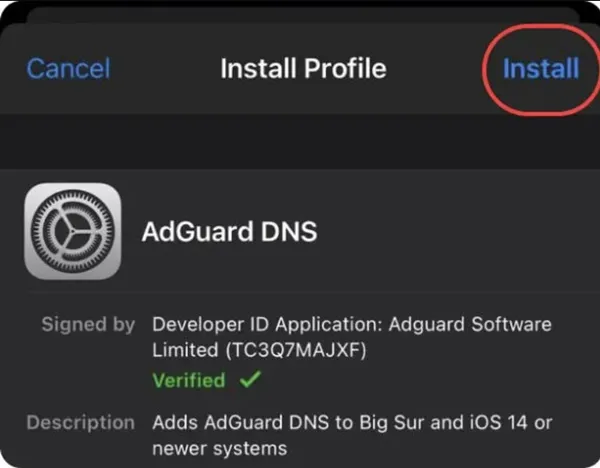
- Lataa Family Protection Server Configuration -profiili AdGuardista
Lataa Family Protection Server -profiili
- Kun se on ladattu, avaa Asetukset-sovellus iPhonessa.
- Napauta seuraavaksi Profiili ladattu.
- Napauta asennusprofiilinäytössä oikeasta yläkulmasta Asenna.
Se siitä! Näin voit estää aikuisten verkkosivustot iPhonessasi määrittämällä AdGuard DNS.
Joten nämä ovat muutamia parhaita tapoja estää aikuisille suunnatut verkkosivustot puhelimessasi. Oppaassa jakamamme menetelmät olivat helppoja toteuttaa. Jos tarvitset lisäapua sopimattomien tai aikuisille tarkoitettujen verkkosivustojen estämiseen puhelimessasi, ilmoita siitä meille alla olevassa kommenttikentässä.




Vastaa